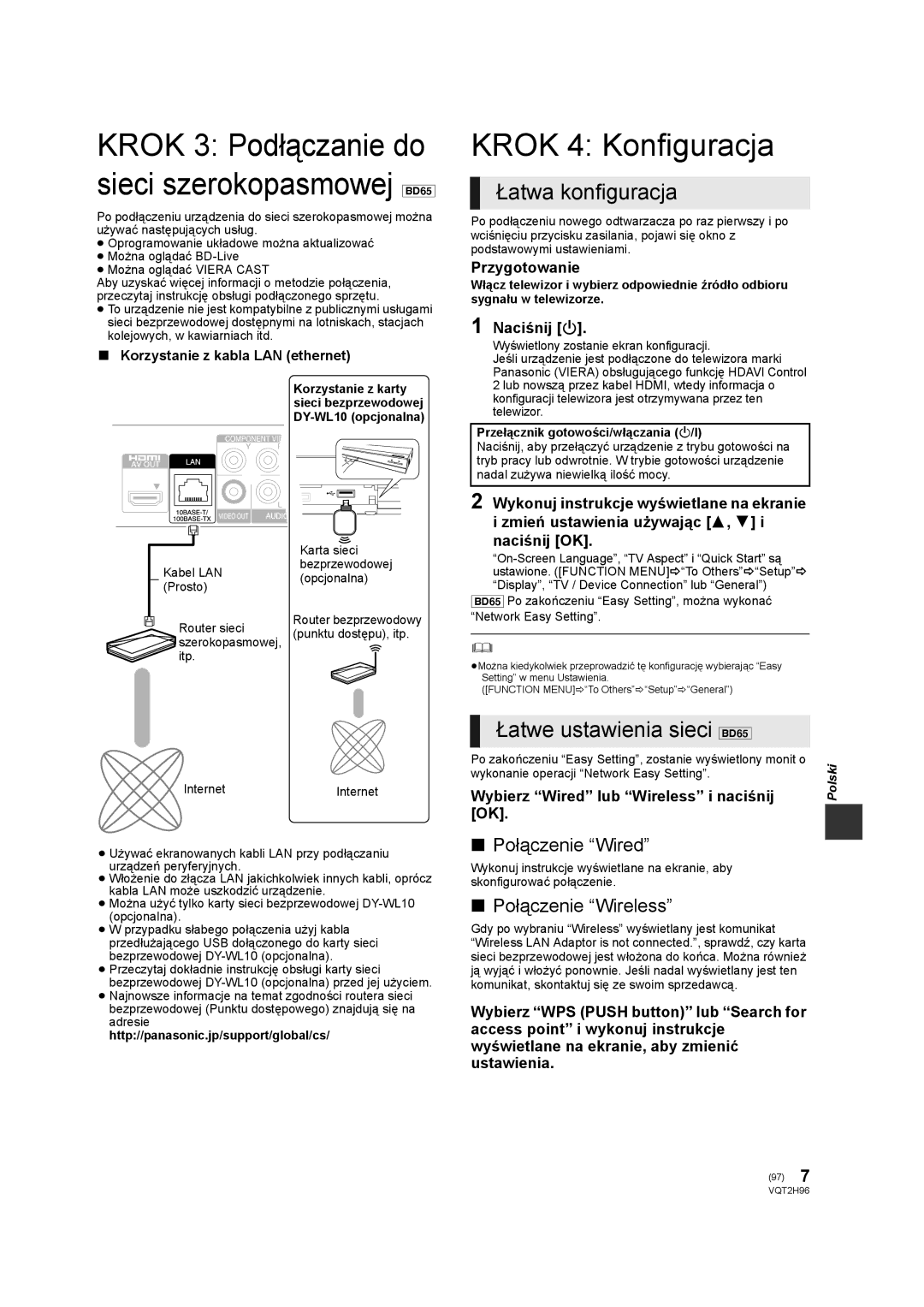Basic Operating Instructions
Mode d’emploi de base
Istruzioni per l’uso di base
Instrucciones básicas de funcionamiento
Dear customer
Safety precautions
Accessory
Table of contents
Reading the Operating Instructions
Playable discs/Cards/USB devices
Type Logo Examples Type detail Playable contents
Region management information
Discs that cannot be played in this unit
SD card
Finalize
Connecting to an amplifier/receiver
Connecting to a TV
Via an Hdmi AV OUT terminal
Connecting to a broadband network BD65
Setting
Easy Setting
Network Easy Setting BD65
Inserting or removing a media
Playing video contents
Other operations during play
Linked operations with the TV
Easy control only with Viera remote control
Specifications
Press Option Select an item, then press OK
Contact Information cdrequest@am-linux.jp
Cher client
Consignes de sécurité
Utiliser la télécommande
Accessoires
Table des matières
Mise en marche Connexion et réglage
Disques/cartes/clés USB compatibles
Information de gestion de région
Impossible de lire les disques
Finalisation
BD-Vidéo
Étape 2 Connexion à un amplificateur/ récepteur
Étape 1 Connexion à un téléviseur
Par une prise Hdmi AV OUT
Câble Hdmi Haut-parleurs multicanaux
Réglage facile
Étape 4 Réglage
Réglage facile du Réseau BD65
Connexion Câble
Lire des contenus vidéo
Insérer ou enlever un support
Pour faire basculer les lecteurs
Pour afficher des menus
Autres opérations pendant la lecture
Opérations liées avec le téléviseur
Caractéristiques
Software licensed under the GNU General Public
Caro Cliente
Indice
Accessori
Avvio rapido
Connessione e impostazione
+R/+RW/+R DL CD musicale
Dischi/Schede/Dispositivi USB riproducibili
Dispositivo USB
Fino a 128 GB
Informazioni sulla gestione delle Regioni
Dischi che non possono essere Riprodotti
Schede SD
Finalizzazione
Fase 2 Collegamento ad un amplificatore/ ricevitore
Fase 1 Collegamento alla TV
Tramite un terminale Hdmi AV OUT
Cavo Hdmi Altoparlanti multi-canale
Fase 4 Impostazioni
Connessione Wireless
Impostazione rapida
Impostazione Rapida Rete BD65
Inserimento o rimozione di un supporto
Riproduzione di contenuti video
Per passare da un driver allaltro
Per visualizzare i menu
Altre operazioni durante la riproduzione
Operazioni collegate con la TV
Controllo facile solo con telecomando Viera
Specifiche tecniche
Premere Option
Selezionare una voce, quindi premere OK
For a Particular Purpose
Copyrighted by several individuals. Please refer to
Estimado cliente
Medidas de seguridad
Contenidos
Preparativos Conexión y configuración
Accesorios
Reproducción
BD-Vídeo
Discos reproducibles /Tarjetas/ dispositivos USB
DVD-Vídeo
+R/+RW/+R DL CD de música
Información sobre la gestión de Regiones
Discos que no se pueden reproducir
Finalizado
BD-Vídeo
Paso 2 Conexión a un amplificador/receptor
Paso 1 Conexión a un televisor
Través de un terminal Hdmi AV OUT
Cable Hdmi Altavoces multicanal
Paso 3 Conexión a una red de banda ancha BD65
Paso 4 Ajustes
Ajuste rápido
Ajuste Rápido de Red BD65
Inserción o extracción de un medio
Reproducción del contenido del vídeo
Para cambiar las unidades
Para mostrar menús
Otras operaciones durante la reproducción
Operaciones enlazadas con el televisor
Control fácil únicamente con el mando a distancia Viera
Especificaciones
41 11 VQT2H96
Geachte klant
Veiligheidsmaatregelen
Aan de slag Aansluiting en instelling
Inhoudsopgave
Afspelen
De afstandsbediening gebruiken
Afspeelbare discs/Kaarten/USB-inrichtingen
Informatie regiobeheer
Schijfjes die u niet kunt afspelen
Finaliseren
Muziek-CD
Stap 2 Aansluiten op een versterker/ ontvanger
Stap 1 Aansluiten op een TV
Via een Hdmi AV OUT aansluiting
HDMI-kabel Meerkanaals luidsprekers
Eenvoudige Instelling
Stap 4 Instelling
Eenvoudige Netwerkinstelling BD65
Bedraad aansluiting
Video-inhoud afspelen
Een medium invoeren of verwijderen
Om schakelt stations
Menu’s afbeelden
Andere bewerkingen tijdens het afspelen
Gecombineerde bediening met de tv
Druk op Option Selecteer een item, druk vervolgens op OK
Technische gegevens
51 11 VQT2H96
Kära kund
Säkerhetsföreskrifter
Tillbehör
Innehållsförteckning
Komma igång Anslutning och inställning
Uppspelning
Spelbara skivor/kort/USB-anordningar
Information om regionhantering
Skivor som inte går att spela upp
Stänga finalize
Musik-CD
Steg 2 Anslutning till en förstärkare/mottagare
Steg 1 Att ansluta en
Via en Hdmi AV OUT-terminal
HDMI-kabel Högtalare med flera kanaler
Steg 3 Anslutning till ett bredbandsnätverk BD65
Steg 4 Inställning
Enkel inställning
Enkel nätverksinställning BD65
Spela upp videoinnehåll
Sätta i eller ta ut ett media
Växla enheter
För att visa menyer
Andra funktioner under avspelningen
Funktioner kopplade till TVn
Lätt kontroll endast med VIERA-fjärrkontroll
Specifikationer
Tryck på Option Väl ett alternativ och tryck sedan på OK
At least three 3 years from delivery of products, Panasonic
Kære kunde
Sikkerhedsforskrifter
Tilbehør
Indholdsfortegnelse
Første trin Tilslutninger og indstillinger
Afspilning
SD-memorykort fra 8 MB til 2 GB
Spilbare diske/kort/USB-anordninger
SDHC-memorykort fra 4 GB til 32 GB
SDXC-memorykort 48 GB, 64 GB
Regionsstyringsinformation
Diske, som ikke kan afspilles med Dette apparat
Finalisér
Trin 2 Tilslutning til en forstærker/receiver
Trin 1 Tilslutning til et fjernsyn
HDMI-kabel
HDMI-kabel Multikanalhøjt alere
Trin 3 Tilslutning til et bredbåndsnetværk BD65
Trin 4 Indstilling
Nem indstilling
Nem netværksindstilling BD65
Afspilning af videoindhold
Isætning eller udtagning af medier
Sådan skifter du drev
For at vise menuer
Andre funktioner under afspilning
Sammenkædede handlinger med TV’et
Tryk på Option Markér et emne og Tryk så på OK
Nem betjening kun med VIERA-fjernbetjeningen
Dansk
Vážený zákazníku
Bezpečnostní opatření
Příslušenství
Obsah
Seznámení s výrobkem
Zapojení a nastavení
+R/+RW/+R DL Hudba na CD
Disky s možností přehrávání/karty/USB zařízení
Pamět’ová karta Sdxc 48 GB, 64 GB
Až do 128 GB
Informace o správě regionu
Disky, které nelze přehrávat v tomto Zařízení
Karta SD
Uzavřít
Krok Připojení k zesilovači/přijímači
Krok Připojení k TV
Prostřednictvím zásuvky Hdmi AV OUT
Kabel Hdmi Multikanálové reproduktory
Krok Připojení k širokopásmové síti BD65
Krok Nastavení
Snadné nastavení
Snadné nastavení sítě BD65
Přehrávání obsahu videa
Vložení nebo vyjmutí média
Přepínání mechanik
Zobrazení menu
Další operace během přehrávání
Činnosti propojené s televizorem
Snadné ovládání s použitím dálkového ovládání Viera
Technické údaje
Stiskněte Option Zvolte položku a stiskněte OK
81 11 VQT2H96
Kedves Vásárló
Biztonsági Óvintézkedések
Tartozék
Tartalomjegyzék
Kezdeti lépések
Csatlakoztatás és beállítás
Lejátszható lemezek/kártyák/USB eszközök
Régiókezelési információk
Készülékkel nem lejátszható Lemezek
Lezárás
Zenei CD
Lépés Erősítő/ vevőkészülék csatlakoztatása
Lépés TV csatlakoztatása
Hdmi AV OUT aljzaton keresztül
Hdmi kábel Sokcsatornás hangszórók
Wireless csatlakoztatás
Wired csatlakoztatás
Lépés Beállítás
Egyszerű beállítás
Videótartalmak Lejátszása
Hordozó behelyezése vagy eltávolítása
Váltás a meghajtók között
Menük mutatása
Egyéb műveletek lejátszás közben
Kapcsolt műveletek a TV-vel
Egyszerű vezérlés Viera távvezérlővel
Specifikációk
Magyar
Drogi Kliencie
Zasady bezpieczenstwa
Korzystanie z instrukcji obsługi
Spis treści
Akcesoria
+R/+RW/+R DL Płyta CD z muzyką
Kompatybilne płyty/karty/urządzenia USB
Karta pamięci SD od 8 MB do 2 GB
Karta pamięci Sdxc 48 GB, 64 GB
Informacja dotycząca regionów
Płyty, których nie można użyć w tym Urządzeniu
Finalizacja
Płyta CD z muzyką
Krok 2 Podłączanie wzmacniacza/odbiornika
Krok 1 Podłączenie do telewizora
Przez gniazdo Hdmi AV OUT
Kabel Hdmi Wielokanałow e głośniki
Połączenie Wireless
Połączenie Wired
Krok 4 Konfiguracja
Łatwa konfiguracja
Odtwarzanie zawartości video
Wkładanie lub usuwanie nośników
Przełączanie napędów
Wyświetlanie menu
Inne operacje podczas odtwarzania
Powiązane funkcje odbiornika TV
Łatwe sterowanie tylko przy użyciu pilota Viera
Dane techniczne
Naciśnij Option Wybierz element, po czym naciśnij OK
101 11 VQT2H96
Hyvä asiakas
Varotoimet turvallisuuden takaamiseksi
Varusteet
Sisällysluettelo
Alkuohjeet Yhteydet ja asetukset
Toisto
Toistettavat levyt/kortit/USB-laitteet
Alueen hallintatiedot
Levyt, joita ei voida toistaa tällä Laitteella
Viimeistele
Musiikki-CD
Vaihe 2 Liittäminen vahvistimeen/ vastaanottimeen
Vaihe 1 Liittäminen televisioon
Hdmi AV OUT-liitäntä
HDMI-kaapeli Monikanavais et kaiuttimet
Vaihe 3 Liittäminen laajakaistaverkkoon BD65
Vaihe 4 Asetus
Helppo asetus
Verkon helppo asetus BD65
Poistaminen
Tietovälineen Videosisältöjen toisto Laittaminen tai
Valikoiden näyttämiseksi
Asemien vaihtaminen
Muut toimenpiteet toiston aikana
Linkitetyt toimenpiteet television kanssa
Helppo säätö ainoastaan Viera kaukosäätimellä
Tekniset tiedot
Paina Option Valitse kohta ja paina sitten OK
Suomi
Sxz Fi
Pvurw
Tuotteen sisällä Produktets innside
Winsbergring 15, 22525 Hamburg, Germany